随着电脑使用的普及,系统重装成为很多用户维护电脑的重要手段。而制作一个启动U盘则是重装系统的第一步。本文将为大家详细介绍Win10启动U盘的制作方法及步骤,适合中国地区用户,帮助大家轻松完成系统安装。

一、准备工作
在制作Win10启动U盘之前,需要准备以下物品和条件:
1. 一只容量至少为8GB的U盘,建议使用品牌质量较好的产品,确保制作过程顺利!

2. 一台正常使用的电脑(Windows系统),以便下载工具和系统镜像。
3. 一个稳定的网络环境,用于下载所需软件和系统镜像。
二、下载制作工具
微软官方提供了方便实用的“媒体创建工具”,它可以自动下载Win10镜像文件并制作启动U盘。具体操作步骤如下:
1. 打开微软官网中文版Windows 10下载页面,网址为:https://www.microsoft.com/zh-cn/software-download/windows10
2. 点击页面中间的“立即下载工具”,下载“MediaCreationTool”工具。
3. 下载完成后,双击运行该工具。
三、制作Win10启动U盘步骤
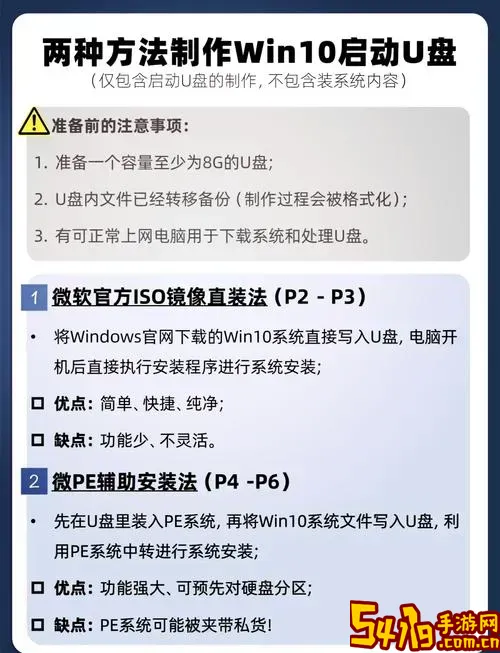
1. 运行“MediaCreationTool”后,点击“接受”许可协议。
2. 选择“为另一台电脑创建安装介质(U盘、DVD或ISO文件)”,点击“下一步”。
3. 选择语言、版本和体系结构。一般默认即可,或根据实际需求选择(如简体中文、Windows 10、64位)。
4. 选择“U盘”,点击“下一步”。
5. 插入准备好的U盘,工具会检测可用的U盘,选择目标U盘,点击“下一步”。注意:此过程会格式化U盘,清空U盘内所有数据,需提前备份重要文件!
6. 工具开始自动下载最新的Windows 10镜像并写入U盘。下载时间取决于网络速度,完成后提示制作成功。
四、使用启动U盘重装系统
制作完成后,可以使用启动U盘进行系统重装,流程如下:
1. 将启动U盘插入目标电脑的USB接口。
2. 重启电脑,并进入BIOS/UEFI设置界面。一般开机时按“Delete”、“F2”或“F12”等键进入,具体按键根据电脑品牌略有不同。
3. 在启动项设置中,将U盘设置为第一启动设备,保存并退出BIOS设置。
4. 电脑重启后会从U盘启动,进入Windows安装界面,按照提示选择语言、键盘布局和安装选项。
5. 选择需要安装的磁盘分区,完成格式化后继续安装。安装过程可能重启多次,请耐心等待。
6. 安装完成后,系统会进入初始设置界面,按照提示完成账户和区域设置,即可开始使用全新安装的Win10系统。
五、注意事项及常见问题
1. 制作启动U盘时请确保U盘中无重要数据,避免格式化丢失。
2. 网络环境稳定是保证下载速度的关键,推荐使用有线网络,避免中途断线。
3. 如果电脑不支持USB启动,需将启动模式调整为Legacy或关闭安全启动(Secure Boot)。
4. 制作工具默认下载安装的是正版Windows 10镜像,安装激活需要合法密钥或数字授权。
5. 制作完成后,可使用“磁盘管理”检查U盘格式和文件结构,确认制作是否成功。
总结:
制作Win10启动U盘是系统重装的基础步骤,通过微软官方的媒体创建工具,用户可以便捷完成U盘启动盘的制作。过程简单、高效,适合中国地区用户使用。在正式操作前,务必做好数据备份,确保整个流程顺畅。希望本文详细步骤指南,能帮助读者顺利完成Win10启动U盘的制作与系统安装。